Anaconda
Anaconda是一个包含180+的科学包及其依赖项的发行版本。包含的科学包有conda, numpy, scipy, ipython notebook等。Anaconda还包含 环境管理器 和 1,000+开源库。
安装了anaconda后就不必再安装python了。
Pycharm
Pycharm是由jetbrains开发的python IDE(集成开发环境),其具有智能代码编辑器,能理解 Python 的特性并提供卓越的生产力推进工具:自动代码格式化、代码完成、重构、自动导入和一键代码导航等。
Pycharm共发布两个版本:Professional Edition和Free Community Edition。
Professional Edition是专业版(付费),提供更加高级的扩展功能,如:Web开发、Python Web 框架、远程开发、Python 分析器、支持数据库等功能;Free Community Edition是免费社区版,基本可以胜任大部分工作。
Pycharm 安装
Free Community Edition(免费社区版)直接通过 百度 搜索获取安装包。
Professional Edition(专业版)通过Anaconda Navigator的功能界面安装。
本文主要介绍通过Anaconda Navigator的功能界面(下图)安装专业版Pycharm的过程。
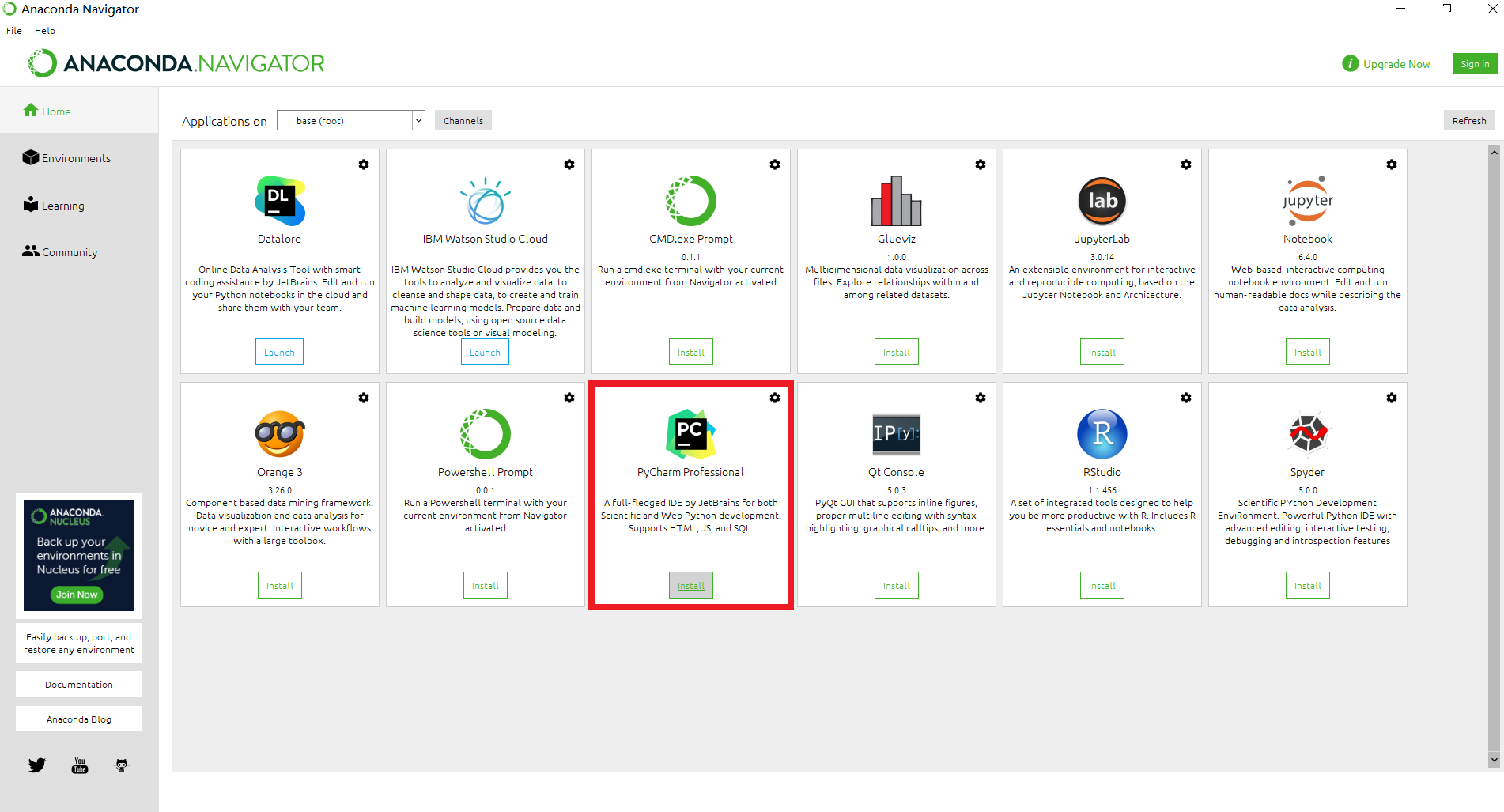
- 点击install,按照步骤点击 Next 正常下载(最好不要安装在C盘)
- 在此界面中,左1为创建桌面快捷方式,右1 为添加环境变量(若不勾选,需手动添加环境变量,较麻烦),建议四个全部勾选。

- 耐心等待安装。

- 安装完成后重启,桌面出现快捷方式

- 点击桌面快捷方式图标,会出现激活权限界面。
可以先点击trial,会有一个月免费试用期。试用期结束可以B站搜索方式继续使用。 - 点击创建新的工程(+New Project)
location 为 代码文件保存的位置,新的工程命名为hello world
进行编译环境配置。选择先前配置已存在的编译环境(Previously configured interpreter)。

Interpreter处选择anaconda安装文件夹,找到python.exe文件。勾选Make available to all projects ,表示所有工程可用,即以后创建新的工程时不用重新配置环境。
取消勾选上方图中Creat a main.py welcome script。下一步(7.)说明如何新建一个Python 工程。

- 新建Python 工程。
点击hello world 右键- New-Python File ,此处命名该文件名为hello1 。

上述新建工程存储方式:

- 编写代码后,点击上方run 或者 右键- Run ‘hello1’ (若未找到run,此时需等待几分钟,因为需要时间加载刚刚配置的环境。)

- 运行成功则Pycharm成功安装。

Pycharm 使用
设置界面颜色字体大小
字体类型和大小:file - settings - editor-font

界面颜色:默认为黑色(Darcula),
file - settings - editor - color scheme- Classic Light(设置为白色)
新建项目与python 程序
新建项目:file - new project - (自行选择存放位置)- New Window(新的窗口)/ This Window(会覆盖当前窗口)
新建python 程序:在创建的项目上右键 - new - python file
配置环境
上述安装时已完成
常用快捷键
- 添加/取消注释:ctrl + /
在需要注释n多行时,一行一行输入# 十分麻烦,此时只要选中要注释的所有行,然后ctrl+/ 就可以多行注释;取消注释同理。 - 整块缩进:选中区域 - 按 tab
整块取消缩进: 选中区域 - 按 shift + tab - 当前文件查找:ctrl + f 后方箭头(黄色标注)表示向下找和向上找

全局查找——所有python 文件查找:ctrl + shift +f(若按住后没有反应,是因为这个快捷键被电脑本身输入法占用了,右击电脑输入法 - 设置,更改快捷键ctrl + shift +f - 撤销:ctrl + z








 本文介绍PyCharm与Anaconda的安装配置过程,包括PyCharm两种版本的区别、Anaconda的功能特点及安装PyCharm专业版的方法。此外,还详细讲解了PyCharm界面设置、项目创建及常用快捷键等内容。
本文介绍PyCharm与Anaconda的安装配置过程,包括PyCharm两种版本的区别、Anaconda的功能特点及安装PyCharm专业版的方法。此外,还详细讲解了PyCharm界面设置、项目创建及常用快捷键等内容。
















 860
860

 被折叠的 条评论
为什么被折叠?
被折叠的 条评论
为什么被折叠?








